Samsung UE40J5550AU – страница 7
Инструкция к Led Телевизору Samsung UE40J5550AU
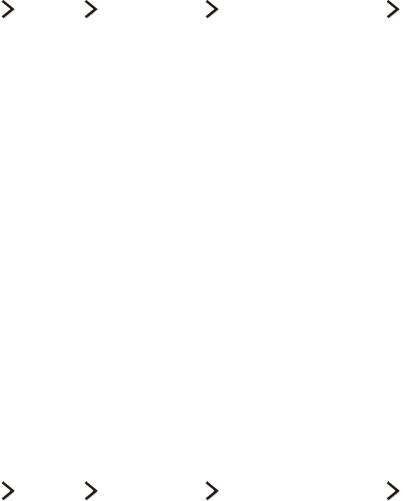
46 47
Изменение и добавление информации в учетную запись Samsung
(MENU/123) MENU Smart Hub Уч. зап. Samsung Измен. профиля
Вы можете управлять своей учетной записью Samsung. Введите свой пароль с помощью отображаемой на
экране телевизора клавиатуре, а затем выберите Готово. На экране можно активировать приведенные ниже
функции.
"
Чтобы изменить данные учетной записи, вы должны войти в свою учетную запись Samsung.
●
Изменение изображения профиля
●
Выбор способа входа в учетную запись Samsung
●
Включение и отключение автоматического входа
●
Ввод основной информации пользователя
●
Подписка на рассылку новостей Samsung
Удаление учетной записи Samsung с телевизора
(MENU/123) MENU Smart Hub Уч. зап. Samsung Удалить учетные записи с ТВ
Учетную запись Samsung и связанную с ней информацию о пароле можно удалить из телевизора. Данные
любых внешних учетных записей, связанных с этой учетной записью, также удаляются из телевизора.
"
Чтобы удалить данные учетной записи, вы должны войти в свою учетную запись Samsung.
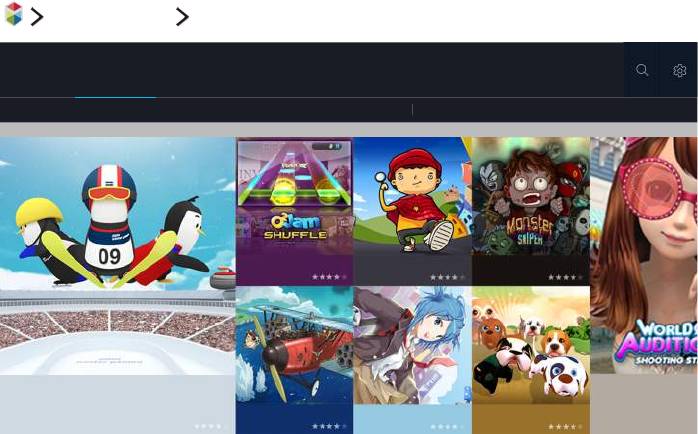
48
Использование службы GAMES
Популярные GAMES
GAMES
Моя стр…
В центре…
Наиболее п… Новое Лидеры кас… Аркадные/эк… Вечеринк.. Загадки/головол…
Вы можете загружать и играть в оптимизированные для вашего телевизора игровые приложения. Выберите
категорию в верхней части экрана. Вы можете установить и запустить приложения, отсортированные по
жанрам. Вы также можете управлять загруженными игровыми приложениями в Моя страница.
"
Изображение может отличаться в зависимости от модели и региона.
"
Для использования данной функции телевизор должен быть подключен к сети Интернет.
"
Эта функция доступна только на некоторых моделях в определенных регионах.
Управление службой игр с помощью всплывающего меню параметров
Выделите необходимую игру, нажмите и удерживайте кнопку ввода. Можно использовать перечисленные
ниже функции.
●
Загрузка / удаление
●
Просмотр подробной информации
●
Обновление
"
Всплывающее меню может отличаться в зависимости от выбранной игры.
Просмотр экрана с подробной информацией
Выделите необходимую игру и нажмите кнопку ввода или кнопку POINTER. Также можно выбрать функцию
"Подробнее". См. выше.
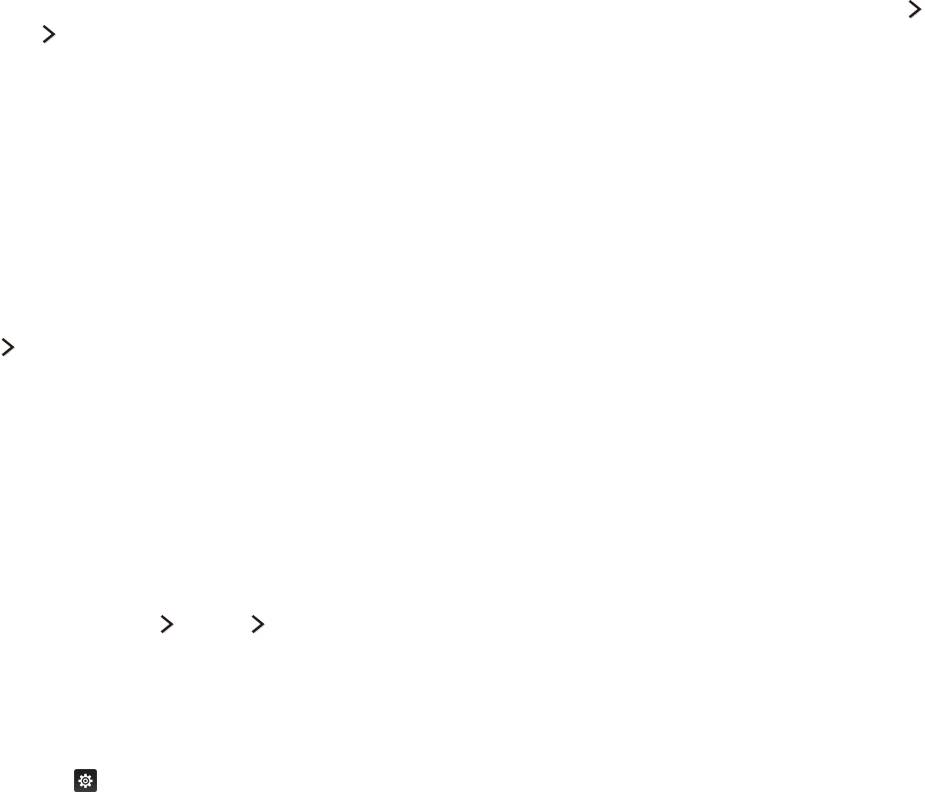
48 49
Установка и запуск игры
Установка игр
Выберите игру, которую следует установить, нажмите и удерживайте кнопку ввода. Нажмите Загрузка в
контекстном окне или установите игру с помощью экрана подробной информации об игре.
"
Для получения информации об игровых контроллерах, совместимых с загруженной игрой, выберите GAMES
Парам.
Инстр. по игр. контроллеру.
"
Если внутренней памяти телевизора недостаточно, вы можете установить игру на устройство USB.
"
Вы можете играть в игру, установленную на устройство USB, только если устройство USB подключено к
телевизору. Если устройство USB отключить во время игры, игра прекратится.
"
Играть в игру, установленную на устройстве USB, на компьютере или другом телевизоре невозможно.
Запуск установленной игры
Для воспроизведения игры необходимо войти в учетную запись Samsung. Сначала выберите игру в меню
GAMES Моя страница на экране GAMES. Появится экран подробной информации о выбранной игре.
Нажмите Воспр.. Игра запустится.
Управление загруженными или приобретенными играми
Выберите Моя страница в службе GAMES.
Обновление игры
Выберите Моя страница Парам. Обновить Мои игры. Для установленных на телевизор игр можно
загружать обновления.
Редактирование псевдонима
1.
Выберите на экране GAMES, а затем выберите Изменение псевдонима.
2.
Введите свой псевдоним с помощью экранной клавиатуры, а затем выберите Готово.
"
Ваш псевдоним отображается на экране Моя страница.
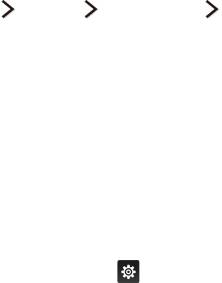
50
Включение автоматического обновления игр
(MENU/123) MENU Smart Hub Автообновление игр и приложений или Автообновление приложений
Для автоматического обновления игр выберите для параметра Автообновление игр и приложений или
Автообновление приложений значение Вкл.. Игры будут обновляться автоматически по мере появления
обновлений.
"
Фактическое название может отличаться в зависимости от региона.
Удаление игры
1.
Нажмите на значок на экране Моя страница, а затем нажмите Удалить Мои игры.
2.
Выберите игру для удаления и нажмите кнопку ввода. Чтобы выбрать все игры, нажмите Выбрать все.
"
Для удаления игры нажмите и удерживайте кнопку ввода на выбранной игре.
3.
Выбрав необходимые элементы, нажмите Удалить.
Оценивание игры
Игру можно оценить на экране с подробной информацией об игре.
"
Данная функция доступна, если игра установлена только на телевизоре.
Регистрация купона
Введите номер купона на экране Моя страница для регистрации.
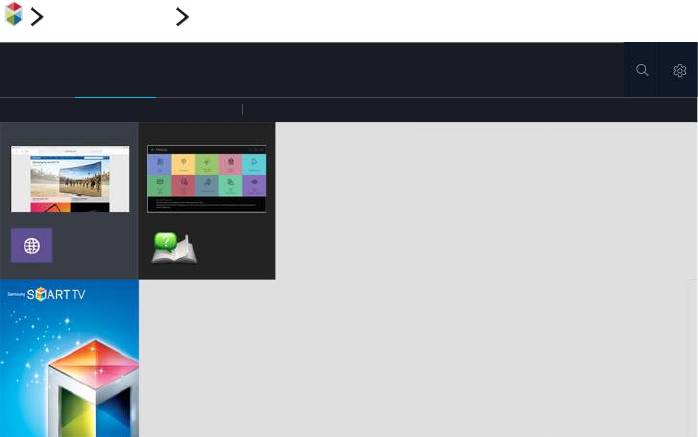
50 51
Использование службы Приложения
Популярные Приложения
Приложения
Мои A…
Новое
Наиболее п… Видео Игра Спорт Стиль Информа… Образо… Дети
"
Изображение может отличаться в зависимости от модели и региона.
Вы можете наслаждаться разнообразием новостей, спортивных репортажей, прогнозов погоды и игр,
установив соответствующие приложения в телевизоре. Вы можете загрузить приложения из службы
Smart Hub. Выберите категорию в верхней части экрана. Вы можете установить и запустить приложения,
отсортированные по жанрам, например Новое, Наиболее популярные.
"
Для использования данной функции телевизор должен быть подключен к сети Интернет.
"
При первом запуске службы Smart Hub автоматически устанавливаются приложения по умолчанию. Приложения
по умолчанию могут отличаться в зависимости от региона.
Управление загруженными приложениями с помощью всплывающего
меню параметров
Переместите фокус на необходимое приложение, нажмите и удерживайте кнопку ввода. Можно
использовать перечисленные ниже функции.
●
Удалить
●
Сведения
●
Повт. установка
"
Всплывающее меню может различаться в зависимости от приложения.
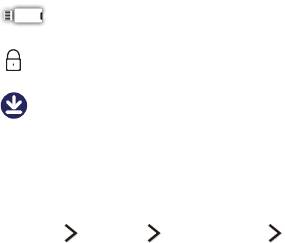
52
Установка приложения
Быстрая установка приложения
1.
Выберите категорию на экране Приложения.
2.
Переместите фокус к необходимому приложению, нажмите и удерживайте кнопку ввода. Отобразится
контекстное меню.
3.
Выберите команду Загрузка. Выбранное приложение устанавливается на телевизор.
"
Установленные приложения можно просмотреть на экране Приложения.
"
Также можно установить приложение с экрана с подробной информацией.
"
Если внутренней памяти телевизора недостаточно, вы можете установить приложение на устройство USB.
"
Приложение, установленное на устройство USB, можно запустить, только если устройство USB подключено к
телевизору. Если устройство USB отключить во время работы приложения, приложение будет отключено.
"
Приложение, установленное на устройство USB, на компьютере или другом телевизоре запустить невозможно.
Запуск приложения
Запустить приложение можно путем его выбора на экране Приложения. Перечисленные ниже значки
отображаются во время работы определенных приложений и обозначают следующее:
●
: приложение установлено на устройство USB.
●
: Приложение защищено паролем.
●
: Приложение установлено.
Включение автоматического обновления приложений
(MENU/123) MENU Smart Hub Автообновление игр и приложений или Автообновление приложений
Для автоматического обновления игр выберите для параметра Автообновление игр и приложений или
Автообновление приложений значение Вкл.. Игры будут обновляться автоматически по мере появления
обновлений.
"
Фактическое название может отличаться в зависимости от региона.
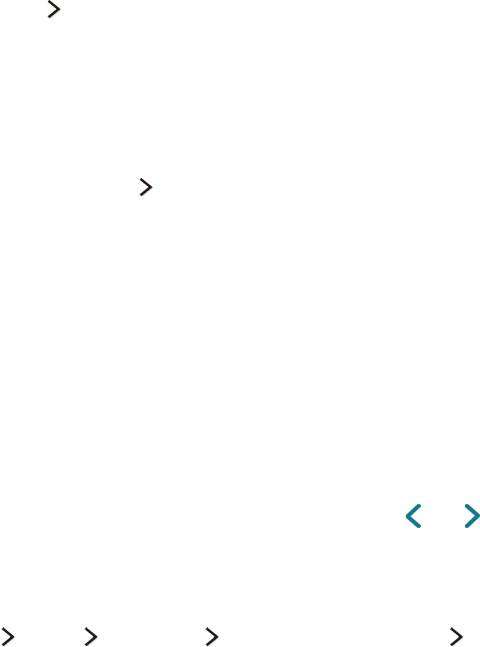
52 53
Удаление приложения из телевизора
Выберите на экране Приложения приложение, которое следует удалить, нажмите и удерживайте кнопку
ввода, чтобы подтвердить удаление. Если необходимо удалить несколько приложений, выберите их и
выберите Парам. в верхней части экрана, после чего выберите функцию Удалить Мои App.
"
Убедитесь, что при удалении приложения также удаляются связанные с ним данные.
Блокировка и разблокировка приложений
Выберите Парам. Забл./разбл. Мои App на экране Приложения. Появится окно ввода пароля. Введите
пароль и выберите приложения, которые необходимо блокировать/разблокировать, а затем нажмите
Сохранить. Все выбранные приложения будут заблокированы или разблокированы.
Обновление приложений
Выберите параметр Парам. Обновить приложения на экране Приложения. Телевизор выполнит поиск
обновлений для приложения и отобразит соответствующий список. По завершении поиска можно обновить
некоторые или все приложения.
Изменение порядка отображения приложений
Выберите Парам. на экране Приложения, после чего нажмите Сортировка по, чтобы отсортировать
приложения по дате, времени или другому критерию.
Оценивание приобретенных приложений
Можно выставить количество звезд с помощью кнопки или на экране с подробной информацией.
Использование других параметров и функций приложений
(MENU/123) MENU Smart Hub Настройки автозапуска Приложения и бегущая строка, зависящие от
канала
Можно настроить дополнительные параметры и функции приложений.
Использование приложений, зависящих от канала
Вы можете получать информацию по телепрограммам и другим соответствующим услугам при просмотре
телевизора с помощью приложения, установленного на телевизор и связанного с конкретным каналом.
"
Данный параметр доступен только при использовании приложения, поддерживающего Приложения и бегущая
строка, зависящие от канала и установленного в телевизоре.
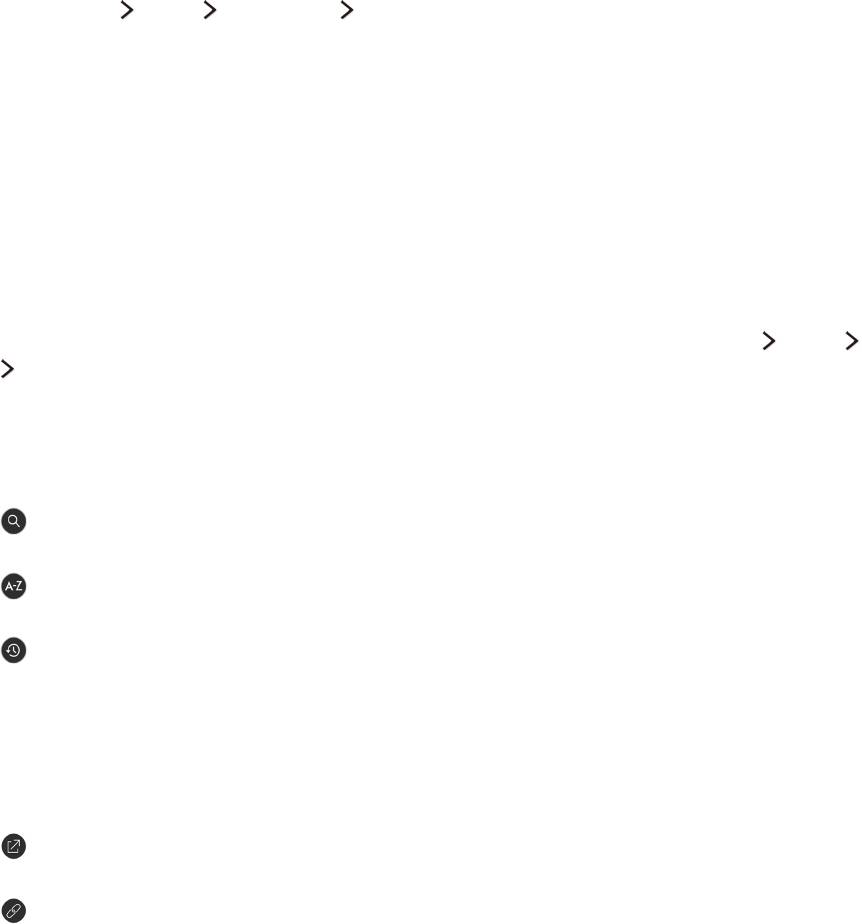
54
Использование e-Manual
Запуск электронного руководства
(MENU/123) MENU Поддержка e-Manual
Можно просматривать установленное e-Manual, содержащее информацию об основных функциях
телевизора. Нажмите кнопку MENU/123 на пульте Samsung Smart Control и выберите e-Manual. Нажмите
кнопку E-MANUAL на стандартном пульте ДУ.
1.
Выберите категорию на экране e-Manual. На экране отобразится список содержимого выбранной
категории.
2.
Выберите пункт из списка. Отобразится соответствующий раздел электронного руководства.
"
Также копию электронного руководства можно загрузить на веб-сайте Samsung.
"
Слова, выделенные синим цветом (например, Реж. изображения), относятся к пунктам меню.
Навигационные стрелки указывают путь по меню. Например, выбор (MENU/123) MENU Изображение
Реж. изображения означает нажатие кнопки MENU/123 на пульте Samsung Smart Control и последующий
последовательный выбор пунктов Меню, Изображение и Реж. изображения на экране.
Использование кнопок в электронном руководстве
(Поиск): Отображение экрана поиска. Введите искомую фразу и нажмите Готово. Выберите элемент из
списка результатов поиска для отображения соответствующей страницы.
(Указатель): Отображение экрана указателя. Выбрав из списка раздел, вы перейдете на соответствующую
страницу.
(Открытая страница): Отображение списка прочитанных ранее страниц. Выберите страницу. Электронное
руководство откроется на выбранной странице.
Переход со страницы указателя тем электронного руководства к соответствующему
экрану меню
(Попроб.): Позволяет получить доступ к соответствующему элементу меню и сразу же опробовать
функцию.
(Связать): Позволяет открыть соответствующую страницу справки.
"
Переход к электронному руководству возможен не из всех экранов меню.
Обновление электронного руководства до последней версии
Электронное руководство обновляется аналогично обновлению приложения.

54 55
Использование веб-браузера
Можно осуществлять поиск в Интернете с телевизора точно так же, как и с компьютера, даже при просмотре
телевизионной программы в режиме PIP. Выберите параметр Справка, чтобы просмотреть информацию в
веб-браузере.
"
Для удобства просмотра веб-страниц используйте клавиатуру и мышь.
"
Страница для просмотра может отличаться от страницы на ПК.
Настройки просмотра
Выберите Настройки. Настройка параметров просмотра с учетом ваших потребностей.
●
Общие
Автоматическое скрывание клавиатуры или полос меню после определенного периода бездействия,
или сброс всех пользовательских настроек.
"
При этом закладки или история просмотра веб-страниц не удаляются.
●
Домашняя стр.
Настройка домашней страницы, которая отображается при запуске веб-браузера.
●
Модуль поиска
Поиск соответствующей информации и отображение списка найденных веб-страниц.
●
Конфиденциальность и защита
Защита от посещения веб-страниц неприемлемого содержания или отмена сохранения истории
просмотра.
●
Заблокированные страницы
Блокировка или разблокировка страниц. Список заблокированных страниц можно редактировать.
●
Одобренные страницы
Ограничение доступа к непроверенным страницам. Чтобы воспользоваться данной функцией,
установите пароль. Проверенные страницы можно добавлять и удалять.
●
Кодировка
Установка для параметра кодировки значения Авто или выбор способа кодировки из списка.
●
Сведения
Отображение текущей версии веб-браузера.
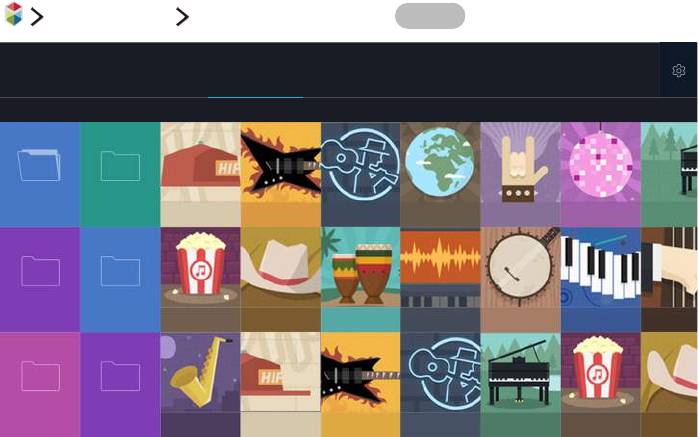
56
Использование службы МОЕ СОДЕРЖИМОЕ
Популярные МОЕ СОДЕРЖИМОЕ
Попроб.
МОЕ СОДЕРЖИМОЕ
Мобильное…
USB 2 ПК Руководства по…
"
Изображение может отличаться в зависимости от модели и региона.
Вы можете воспроизводить на телевизоре мультимедийное содержимое, сохраненное на USB-устройствах,
мобильных устройствах и камерах. При подключении устройства хранения к телевизору на экране
телевизора отображается вкладка с названием подключенного устройства. Выберите вкладку для
подтверждения сохраненного на устройстве хранения данных содержимого.
"
Воспроизведение мультимедийного содержимого может быть недоступным, если содержимое или устройство
хранения не поддерживаются телевизором. Для получения дополнительной информации см. раздел "Прочтите
перед воспроизведением фото-, видео- и музыкальных файлов."
"
Выполните резервное копирование важных файлов перед подключением устройства USB. Компания Samsung не
несет ответственность за повреждение или потерю файлов.
Прочите перед воспроизведением содержимого мультимедиа.
"
Чтобы подключить компьютер к телевизору, см. раздел "Подключение компьютера".
"
Чтобы подключить к телевизору мобильное устройство, см. раздел "Соединение с мобильным устройством".
"
Чтобы подключить к телевизору USB-накопитель или внешнее устройство хранения, воспользуйтесь портом USB
на телевизоре.
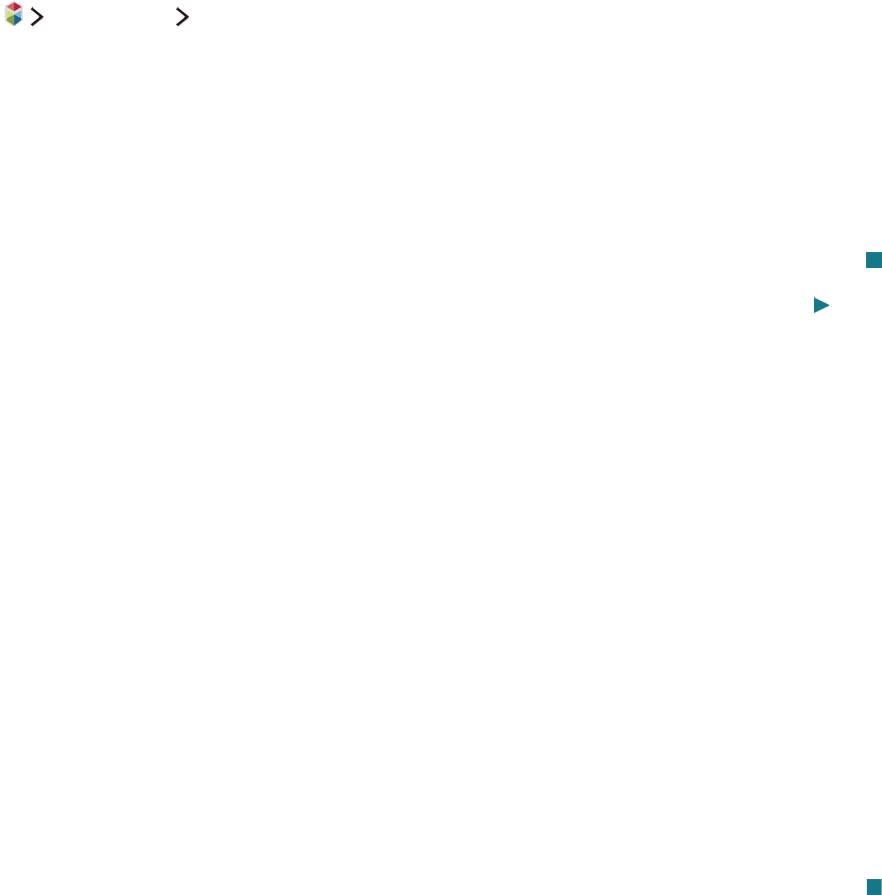
56 57
Воспроизведение мультимедийного содержимого с компьютера или
мобильного устройства
"
Перед подключением к компьютеру или мобильному устройству необходимо установить настройки сети.
Воспроизведение мультимедийного содержимого, сохраненного на компьютере или
мобильном устройстве
Популярные МОЕ СОДЕРЖИМОЕ
Для воспроизведения на телевизоре мультимедийного содержимого, сохраненного на компьютере или
мобильном устройстве, необходимо разрешить соединение компьютера или устройства с телевизором.
1.
Подключите мобильное устройство или компьютер. На экране телевизора будет отображаться
название устройства и список сохраненного в нем мультимедийного содержимого.
2.
Выберите из списка мультимедийное содержимое, которое необходимо воспроизвести. Начнется
воспроизведение выбранного мультимедийного содержимого.
3.
Чтобы остановить воспроизведение мультимедийного содержимого, нажмите кнопку или RETURN.
"
Также можно перейти к необходимому мультимедийному содержимому и нажать кнопку для его
воспроизведения.
"
Для подключения компьютера через вашу домашнюю сеть см. раздел "Подключение компьютера".
"
Информация по подключению мобильного устройства через Smart View 2.0 содержится в разделе "Соединение
с мобильным устройством."
"
Содержимое с компьютера или мобильного устройства может не воспроизводиться в зависимости от типа
кодирования и формата файла содержимого.
"
Содержимое может воспроизводиться с перебоями вследствие состояния сети. В случае возникновения такой
проблемы перенесите содержимое на устройство хранения USB и воспроизводите содержимое с него.
Воспроизведение мультимедийного содержимого, сохраненного на
устройстве USB
1.
Выберите название устройства USB на экране МОЕ СОДЕРЖИМОЕ. На экране телевизора в виде списка
будут отображены миниатюры сохраненного на устройстве USB мультимедийного содержимого.
2.
Выберите из списка мультимедийное содержимое, которое необходимо воспроизвести. Начнется
воспроизведение выбранного мультимедийного содержимого.
3.
Чтобы остановить воспроизведение мультимедийного содержимого, нажмите кнопку или RETURN.
"
Если выбрать устройство USB на экране Источник, на экране телевизора автоматически откроется экран МОЕ
СОДЕРЖИМОЕ.
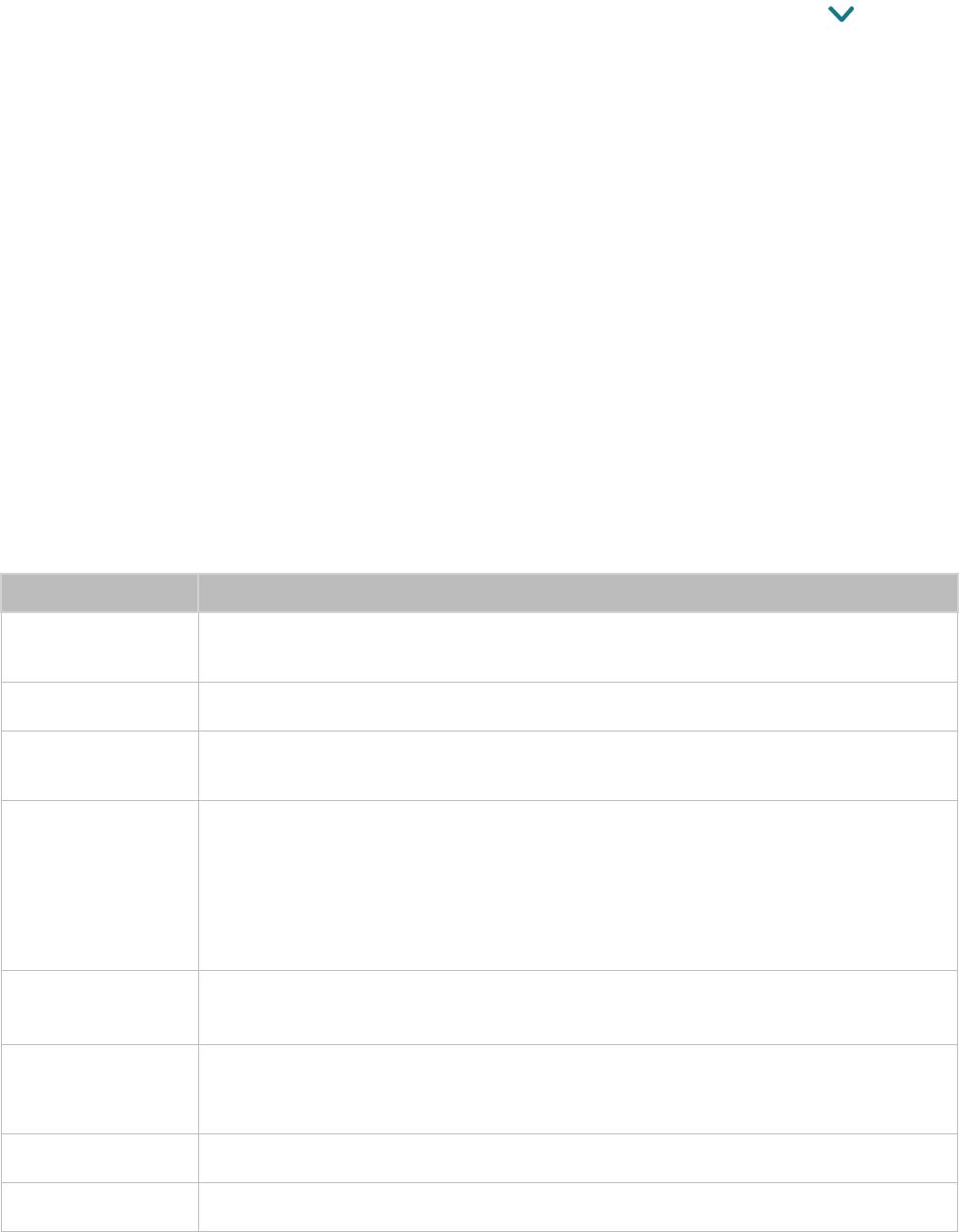
58
Безопасное извлечение устройства USB
1.
Нажмите кнопку SOURCE. Появится экран "Источник".
2.
Переместите фокус на устройство USB, которое необходимо извлечь, и нажмите кнопку .
3.
Выберите пункт Удаление устройства USB из списка.
Кнопки и функции, доступные во время просмотра фотографий
Нажмите кнопку ввода во время просмотра фотографий для отображения доступных параметров. При
просмотре фотографий также можно просматривать миниатюры сохраненных в телевизоре фотографий.
Параметры исчезнут при нажатии кнопки RETURN.
●
Пауза / Воспр.
Запуск или остановка слайд-шоу. С помощью слайд-шоу вы сможете проигрывать все фотографии в
папке одна за другой.
●
Предыдущ. / Далее
Просмотр предыдущей или следующей фотографии.
●
Пауза BGM / Воспроизведение BGM
Приостановка или возобновление воспроизведения фоновой музыки.
●
Парам.
Функция Описание
Скорость показа
установка скорости слайд-шоу.
слайдов
Эффект слайд-шоу применение эффектов "перехода" во время слайд-шоу.
Увеличение и
Увеличение изображений (макс. коэффициент увеличения – 4).
поворот
Поворот фотографии.
Воспроизведение фоновой музыки при отображении на телевизоре фотографий.
"
Музыкальный файл должен быть сохранен на том же устройстве USB, что и файл
фотографии.
Фоновая музыка
"
При воспроизведении фоновой музыки на экране отображается значок музыки.
Использование значка позволяет приостановить прослушивание текущего
музыкального файла или воспроизвести другой.
Изменение настроек режима звука.
Режим звука
"
Данный режим поддерживается только при воспроизведении фоновой музыки.
Обеспечивает управление работой динамиков, например выбор динамика для
Список
воспроизведения фоновой музыки, изменение настроек каждого динамика или
громкоговорителей
регулирование громкости и насыщенности звучания динамиков.
Реж. изображения Выбор режима изображения.
Информация Отображение подробной информации о текущей фотографии.
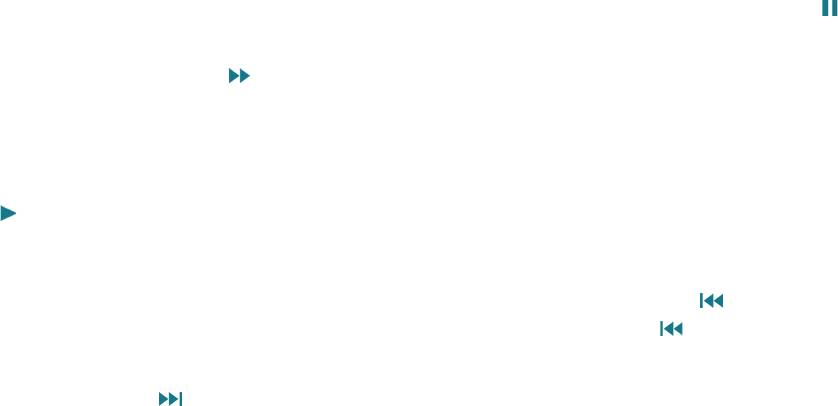
58 59
Кнопки и функции, доступные во время просмотра видео
Нажмите кнопку ввода во время просмотра видео для отображения доступных параметров. Изображения
кадров для предварительного просмотра выводятся на экран через одинаковый промежуток времени,
что позволяет с легкостью переходить к определенному кадру. Параметры исчезнут при нажатии кнопки
RETURN.
●
Пауза / Воспр.
Приостановка или воспроизведение видео. Во время приостановки видео можно использовать
следующие функции. Во время приостановки видео телевизор не воспроизводит звук.
–
Шаг: поиск в приостановленном видео по одному кадру за раз при нажатии кнопки .
–
Замедленное воспроизведение: воспроизведение видео с замедленной скоростью (1/8, 1/4, 1/2)
при нажатии кнопки .
●
Перемотка назад / Перемотка вперед
Перемотка видео назад или вперед. Для увеличения скорости перемотки видео до 3 раз нажмите
кнопку несколько раз. Для восстановления нормальной скорости воспроизведения нажмите кнопку
.
●
Предыдущ. / Далее
Воспроизведение предыдущего или следующего видео. Нажмите кнопку
дважды для
воспроизведения предыдущего видео. Одноразовое нажатие кнопки начинает воспроизведение
текущего видео с начала.
Нажмите кнопку
для воспроизведения следующего видео.
●
Повтор
Повторное воспроизведение текущего файла или всех файлов из одной и той же папки.
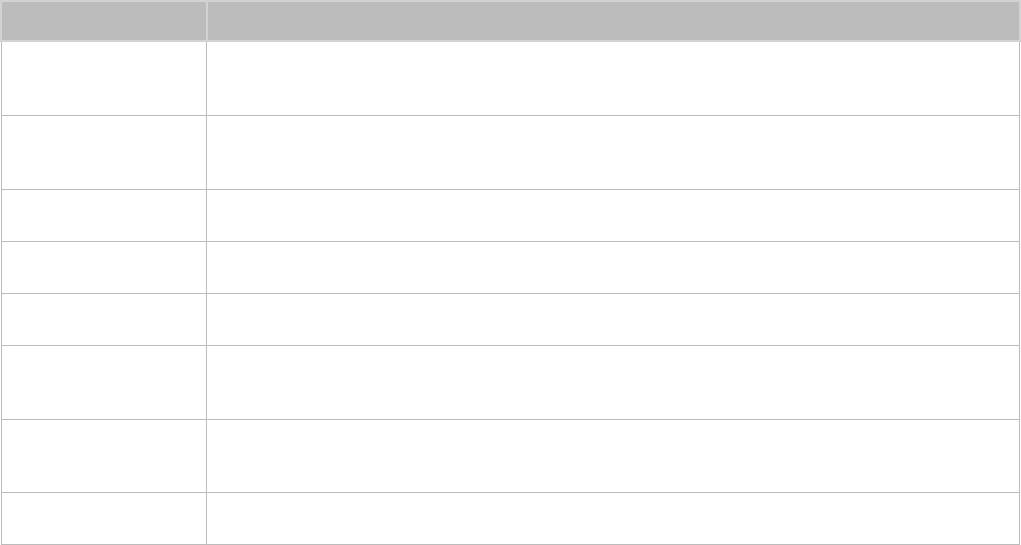
60
●
Парам.
Функция Описание
Настройка размера экрана. Поддерживаемые размеры изображения могут отличаться в
Размер картинки
зависимости от видео.
Обеспечивает настройку функций субтитров, например выбора языка, изменения шрифта
Субтитры
субтитров или регулировки синхронизации субтитров.
Поворот Поворот видео.
Реж. изображения Выбор режима изображения.
Режим звука Изменение настроек режима звука.
Список
Обеспечивает управление работой динамиков, например изменение настроек каждого
громкоговорителей
динамика или регулирование громкости и насыщенности звучания динамиков.
Выбор языка аудио. Данная функция доступна только для видеофайлов, поддерживающих
Язык аудио
многодорожечный звук.
Информация Отображение подробной информации о видео.

60 61
Кнопки и функции, доступные во время воспроизведения музыки
●
Пауза / Воспр.
Приостановка или возобновление воспроизведения музыки.
●
Предыдущ. / Далее
Воспроизведение предыдущего или следующего музыкального файла. Нажмите кнопку
дважды
для воспроизведения предыдущего музыкального файла. Одноразовое нажатие кнопки начинает
воспроизведение текущего музыкального файла с начала.
Нажмите кнопку
для воспроизведения следующего музыкального файла.
●
Повтор
Повторное воспроизведение текущего музыкального файла или всех музыкальных файлов из одной
и той же папки.
●
Случайно
Воспроизведение музыкальных файлов в случайном порядке.
●
Список громкоговорителей
Обеспечивает управление работой динамиков, например изменение настроек каждого динамика или
регулирование громкости и насыщенности звучания динамиков.
●
Откл. экран
Воспроизведение музыкальных файлов только при отключенном экране.
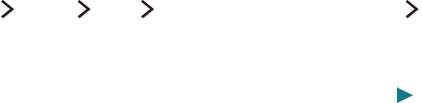
62
Прослушивание музыки в HD-качестве
Вы сможете наслаждаться музыкой в HD-качестве. Перейдите к службе МОЕ СОДЕРЖИМОЕ и выберите
музыкальный файл для воспроизведения в HD-качестве.
"
Перед воспроизведением музыки в аудиоформате HD-качества выберите для параметра Аудио HD ((MENU/123)
MENU Звук Дополнительные настройки Аудио HD) значение Вкл..
"
Музыкальные файлы, поддерживающие формат аудио HD-качества, обозначаются в списке значком HD.
"
Перейдите к музыкальному файлу и выберите , чтобы воспроизвести его.
"
Если во время воспроизведения музыки для режима Аудио HD установлено значение Выкл., следующий
музыкальный файл будет воспроизводиться с помощью стандартных аудиосигналов.
"
Частота дискретизации стандартных звуковых сигналов составляет 48 кГц, а частота дискретизации
аудиосигналов HD – 96 кГц.
"
Некоторые ресиверы S/PDIF могут быть несовместимы. При использовании данных ресиверов следует отключить
режим Аудио HD и включить обычный режим звука.
"
Некоторые внешние аудиопроигрыватели, подключенные через HDMI, Bluetooth или сети Wi-Fi, не
поддерживают воспроизведение аудиосигналов HD.
Функции на экране списка мультимедийного содержимого
Можно использовать следующие функции на экране списка мультимедийного контента устройства
хранения данных.
●
Фильтр по
Фильтрация содержимого мультимедиа для отображения нужного типа мультимедиа.
●
Сортировка по
Сортировка списка содержимого. Методы сортировки меняются в зависимости от выбранного типа
содержимого.
"
Данная функция недоступна, если для параметра Фильтр по выбрано значение Все.
●
Удалить
Удаление выбранного мультимедийного содержимого из списка.
"
Данный параметр доступен только в случае, если для параметра Фильтр выбрано значение Записано.
●
Воспр. выбранн.
Воспроизведение выделенного в списке мультимедийного содержимого.
"
Данная функция недоступна, если для параметра Фильтр по выбрано значение Все.
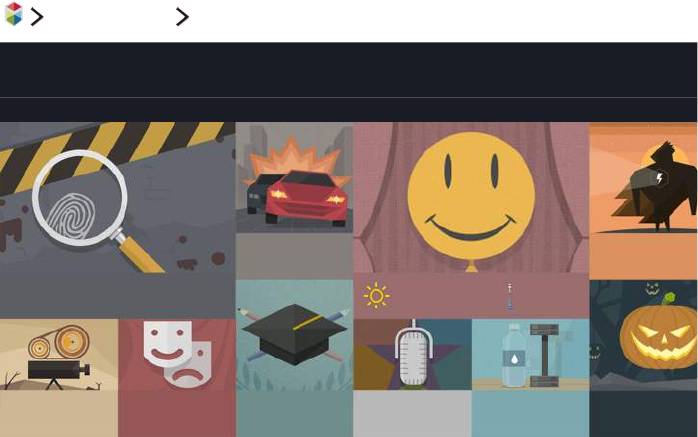
62 63
Использование службы NewsON
Популярные NewsON
NewsON
"
Изображение может отличаться в зависимости от модели и региона.
Позволяет удобно и быстро находить ежедневную информацию на разные темы, обновляемую в реальном
времени. Панель NewsON информирует пользователей о последних новостях, интересных статьях,
популярных изданиях и прогнозах погоды.
"
Для использования данной функции телевизор должен быть подключен к сети Интернет.
"
Изображение может отличаться в зависимости от модели.
"
Эта функция доступна только на некоторых моделях в определенных регионах.
Новости
Выберите статью на экране. Выбранная статья будет полностью отображена на экране. Статьи обновляются
в режиме реального времени.
Погода
Выберите связанный с погодой пункт на экране. По выбранному пункту будет отображена подробная
информация.
"
Прогнозы погоды предоставляются для крупных городов страны, в которой вы находитесь.
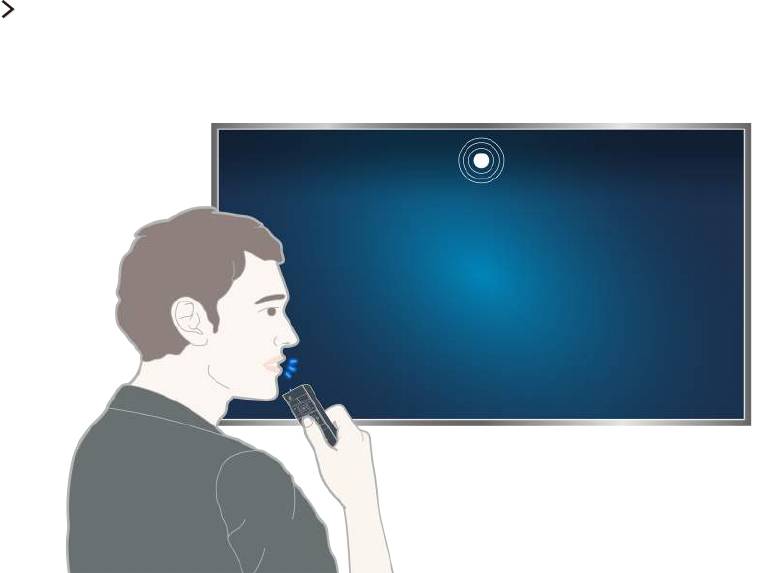
64
Управление телевизором с помощью голосовых команд
MENU/123 Распознавание голоса
"
Данная функция поддерживается только моделями серии S9.
"
При запуске функции распознавания голоса в верхней части экрана появляется руководство пользователя
функции распознавания голоса. Руководство отличается в зависимости от языка, поддерживаемого функцией
распознавания голоса.
Функцию распознавания голоса можно использовать в режиме распознавания на небольшом расстоянии
при помощи микрофона пульта Samsung Smart Control:
●
нажмите кнопку MENU/123 и выберите параметр Распознавание голоса.
●
Нажмите и удерживайте кнопку MENU/123.
"
Нажмите и удерживайте кнопку MENU/123 и произнесите команду на расстоянии 10–15 см от микрофона
пульта Samsung Smart Control. Оптимальная громкость для голосовых команд составляет 75–80 дБ.
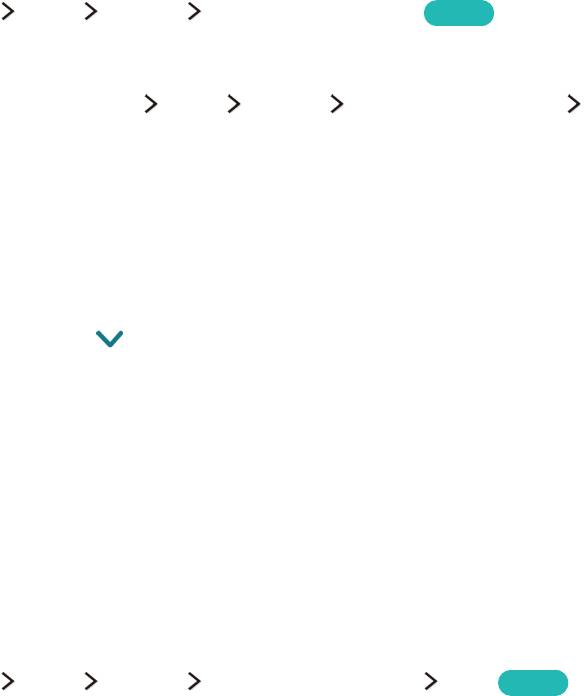
64 65
Прочтите перед использованием функции распознавания голоса
(MENU/123) MENU Система Распознавание голоса
Попроб.
При помощи голосовых команд можно отображать и выбирать определенные пункты меню и функции. Для
более эффективного распознавания голоса произносите команды медленно и четко на языке, указанном
для параметра (MENU/123) MENU Система Распознавание голоса Язык.
"
Для получения дополнительной информации о распознавании голоса см. раздел "Прочтите перед
воспроизведением фото-, видео- и музыкальных файлов".
Изучение основ распознавания голоса
●
Просмотр всех голосовых команд:
Нажмите кнопку
на пульте Samsung Smart Control для отображения полного списка голосовых
команд, упорядоченного по категориям. Или же произнесите "Справка."
●
деактивация функции распознавания голоса
Произнесите "Закрыть" или нажмите кнопку RETURN, чтобы отключить функцию распознавания
голоса.
"
Телевизор распознает только заранее заданные голосовые команды. Голосовые команды могут отличаться от
команд ручного управления в зависимости от версии телевизора.
Изменение языка распознавания голоса
(MENU/123) MENU Система Распознавание голоса Язык
Попроб.
Вы можете выбрать язык для использования с функцией Распознавание голоса.
"
Интерактивное распознавание голоса недоступно на некоторых языках. Если выбранный язык недоступен,
выберите другой язык.
66
Использование функции распознавания голоса для повелительного
управления
1.
Нажмите и удерживайте кнопку MENU/123 на пульте Samsung Smart Control. Функцию Распознавание
голоса можно начинать использовать, когда на экране появится значок микрофона.
2.
Произнесите команду. Вы можете использовать функцию распознавания голоса для управления
телевизором при просмотре телепередачи или другого видео.
Использование функции распознавания голоса с помощью
интерактивного управления на небольшом расстоянии
Можно настроить просмотр по расписанию, доступ к VOD (видео по запросу), поиск и запуск приложений
и использовать многие другие функции с помощью конкретных голосовых команд без необходимости
запоминать специальные команды и ключевые слова.
Активируйте Голосовое взаимодействие и произнесите команду. Далее приводятся примеры команд.
●
Если нужно найти конкретный элемент содержимого:
"*** (Название)" / "Найти *** (Название)"
●
Если нужно узнать конкретную информацию:
"погода *** (разместить название)" / "What is the *** (company) stock price?"
●
При использовании функции телевизора:
"Запланируй просмотр *** (Название)."
"
Некоторые предложения, приведенные выше, могут не поддерживаться в зависимости от страны.


